スクリーンショットという言葉をご存じでしょうか?
これはパソコンの画面に表示されている物をコピーするものです。私が行っているブログなどで重宝します。
このスクリーンショットのおかげで、いちいちカメラで撮らなくても、パソコン上の画面をデータ上に残すことができます。

Windows11になってWindows10と操作方法が若干変わったので、ここでご紹介したいと思います。私も初め、迷ったので同じように迷った方のお役に立てれば幸いです。
目次
スクリーンショットの方法
Windows11のスクリーンショットの方法についてご紹介します。
STEP
スクリーンショットしたい画面を表示させる。
STEP
キーボード右上にある「PrtScn」を押す。
※キーボードによって名称や位置が違うかもしれません。
※キーボードによって名称や位置が違うかもしれません。
STEP
画面が暗くなる。スクリーンショットしたい箇所を、マウスの左クリックを押しながら選択し、切り抜く。

STEP
画面右下にSTEP3で切り抜いた部分が画面右下に表示される。
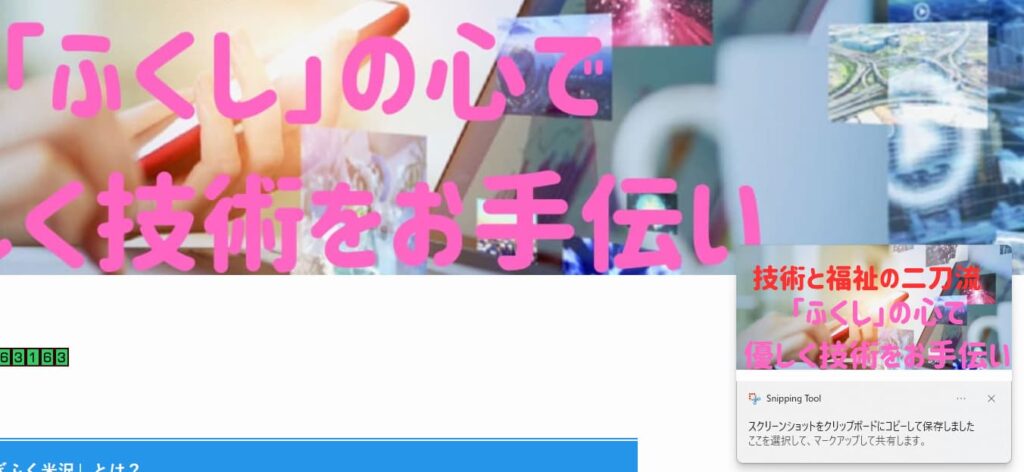
STEP
パソコンのスクリーンショットのフォルダに保存されている。


コメント